マインドマップソフトは、アウトラインプロセッサ的な使い方ができます。
アウトラインプロセッサ(アウトライナーとも言います)とは、まとまった量の文章を書く時にあると便利なソフトで、いきなりwordとかのワープロソフトを開いて書き始めるよりも、効率的な編集ができます。
見出しの下に本文がぶら下がっていて、見出しを階層化したり、順序を変えたり、文章の構成を練りながら書き上げて行けます。
フリーのマインドマップソフト「Freeplane」をアウトラインプロセッサとして使う方法を独自に編み出したので、詳しく説明します。
アウトラインプロセッサはいろいろあるけど、どれも一長一短
私は、最近までアウトラインプロセッサという存在をあんまり知らなかったんですが、文章を階層化して順序を変えられるというのは、マインドマップソフトでも似たようなことが出来ます。
フリーのアウトラインプロセッサをいくつか試して見ましたが、私の結論としては「自分のやりたいことはFreeplaneでだいたいできる」でした。
もちろん、そこまでアウトラインプロセッサを使い込んでみたわけではないので、アウトラインプロセッサの本当の良さがまだ分かってないだけかもしれませんけど。
ちなみにwordにもアウトライン機能があります。
アウトラインプロセッサは1ペイン式と2ペイン式(ツリー式)があり、windows向けのソフトでは2ペイン式が多いかという印象。
1ペイン式は
Sol
BEITEL
2ペイン式は
Nana Tree
Nana Terry
Nami2000
OlivineEditor
等。
2ペイン式は基本的に、見出しを作成して、その中に本文があるという構成です。
でも、文章を書く最初の段階で、適当なキーワードを羅列して、そこから膨らましていくとき、キーワードが見出しに発展するのか、本文に発展するのかまだこの段階ではまだ分かりません。
キーワードを見出しに羅列していたら、そのまま本文として書いていけないので、本文にコピーしたり、なんだか使い勝手が良くないと感じました。
だったら1ペイン式の方がいいんじゃないかと思って探しましたが、あんまりいいのが見つからず。
やっぱりwordのアウトライン機能でいいのかもとか思ってしまいましたが、落ち着いたのは結局マインドマップソフトのFreeplane。
順序の入れ替えとかが、アウトラインプロセッサよりも自由自在にできて、一番ストレスがなかったです。
自分にとって使い慣れたソフトが良いってことですね。
Freeplaneで書いた階層付きテキストを普通のテキストにする
なんだか前置きが長くなりましたが本題です。
今回のメインの話題は、マップをテキストにするだけです。
主にブログを書く時に使っています。
Freeplaneで文章を書き進めていって、
見出し
本文
見出し
本文
小見出し
本文
小見出し
本文
と言った感じの階層になるようにノードの配置を整えます。
「見出し」とか「本文」とか書いてますが、Freeplane的に見出し用のノードとか、本文用ノードがあるわけではなく、ノード内の内容で「見出し」とか「本文」とか自分で決めています。
そして次の画像、前に書いたブログの記事の作成途中のFreeplaneの画面ですが、「1」と書かれたノードをコピーして、テキストエディタ(ここではTeraPadを使用)に貼り付けます。
Freeplaneではコピーすると、選択したノード以下がクリップボードに入るので、文章が書かれたノードを全て選択する必要はありません。
でもなんか変です。
Freeplaneのノード内の改行が無視されています。
もう一度Freeplaneに戻って、書いた文章全体を選択(ノード「1」を選択後、Shift + →で「1」以下を選択できます)、
メニュー「編集」→「ノードコア関連」→「ノード分割」
とすると、改行位置でノードが分割されます。
再びノード「1」を選択してコピー、テキストエディタへ貼り付け。
今度はちゃんと改行されています。
しかし、Freeplane上で深い階層にあるノードには文章の前に「 」(半角スペースが4つ)が挿入されています。
階層が深くなるごとにスペースが4→8→12と増えていきます。
さらに、空白のノードの行頭に、原因は不明ですが「o」が挿入されています。
これをどうにかしないといけません。
方法としては、テキストエディタの置換機能を使います。
「o」を「」(何もなし)に置換すれば「o」は消えますが、それだと文中にある「o」も全て消えてしまい具合が悪いです。
そこで、改行の直前にある「o」を消すことにします。
普通に文章を書いていて、文末に「o」があることって殆ど無いと思うので。
TeraPadの置換では、改行を「\n」で表すみたいなので、検索する文字列を「o\n」として、置換後の文字列を「\n」とすると、目的の「o」だけ消えてくれます。

つまり、「oと改行」を「改行」のみに置換するので「o」が消えるというわけですね。
次は、文頭のスペースを消します。
文頭のスペースは4個だったり8個だったり12個だったりしますが、いずれも4の倍数なので、置換で検索する文字列は「」(スペース4個)にし、置換後の文字列は「」(何もなし)で全部消えてくれます。
まとめ
Freeplaneのマップをテキストにするというだけの、どうということはない内容ですが、テキストエディタの置換って、使ったことない人が結構いるんじゃないでしょうか。
あると便利な機能です。
テキストエディタといえば、今回はTeraPadを使いましたが、windowsに付属している「メモ帳」も立派なテキストエディタです。
でも、メモ帳だと「\n」(改行)を扱えないっぽいので、今回の方法は使えません。
メモ帳以外の、高機能なテキストエディタをパソコンに入れておくといいと思います。
私は主に「Vim」というテキストエディタを使ってます。
癖が強いので慣れるのに時間がかかりますが、すごく便利です。
なんか、いつの間にかテキストエディタの話になってますが、以上です。
Freeplaneのダウンロードはこちら
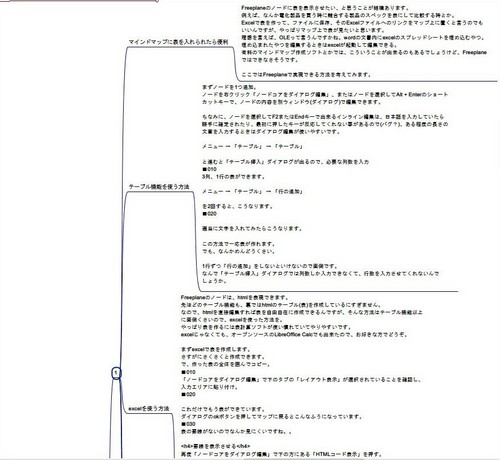
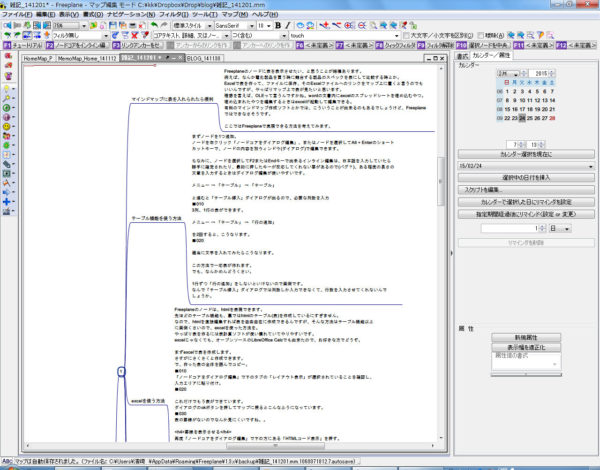







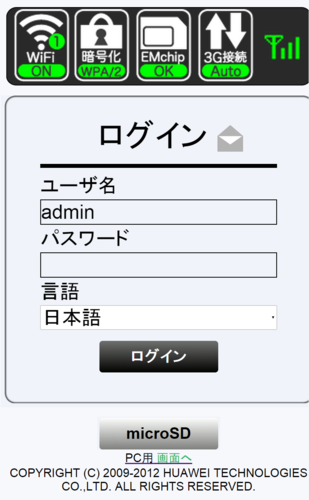
コメント